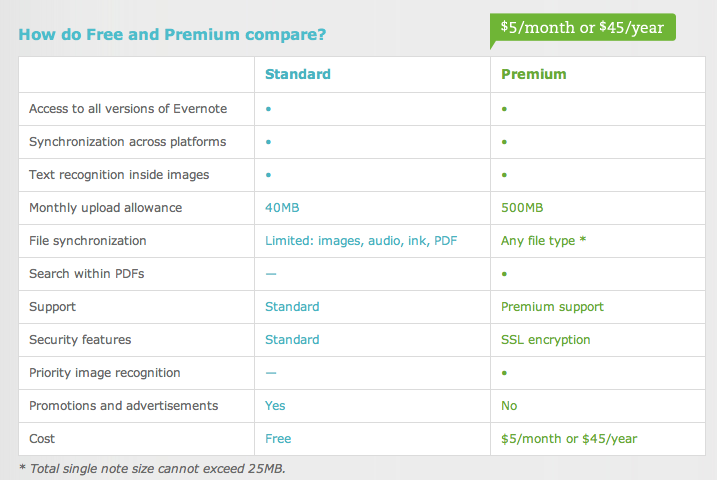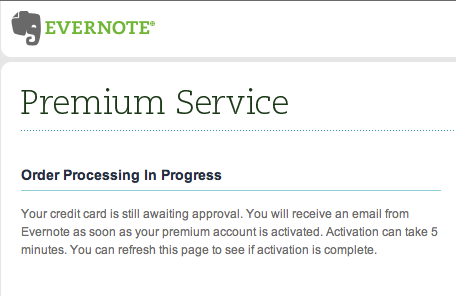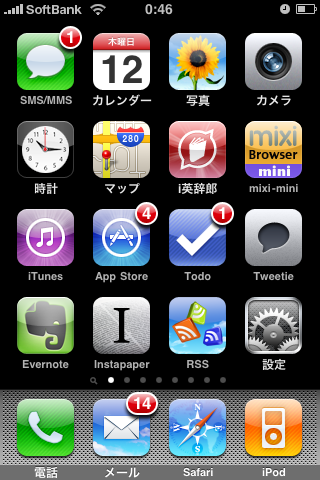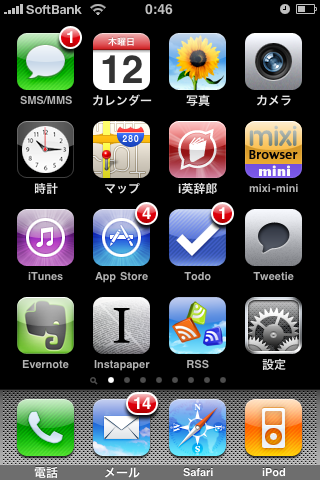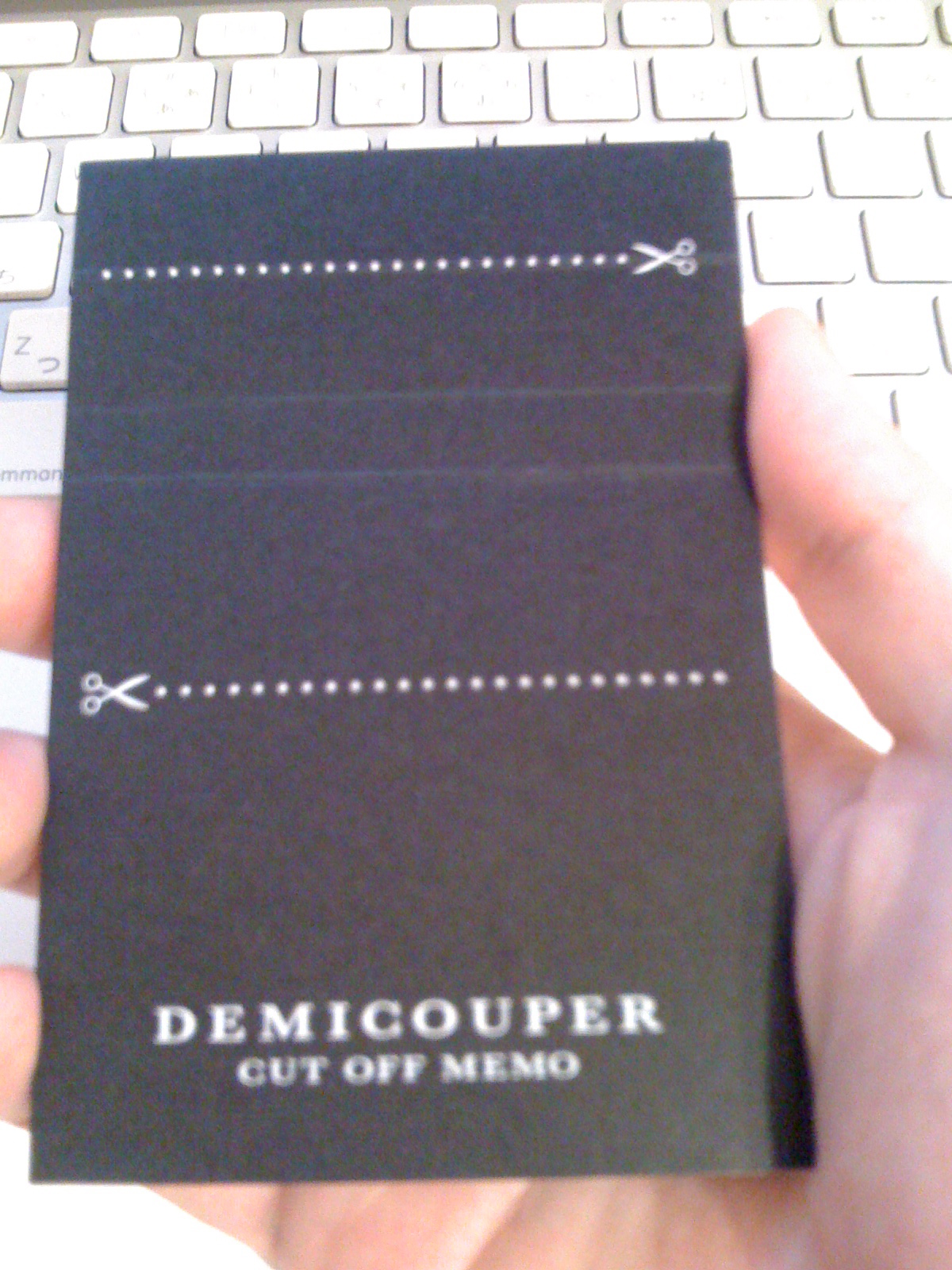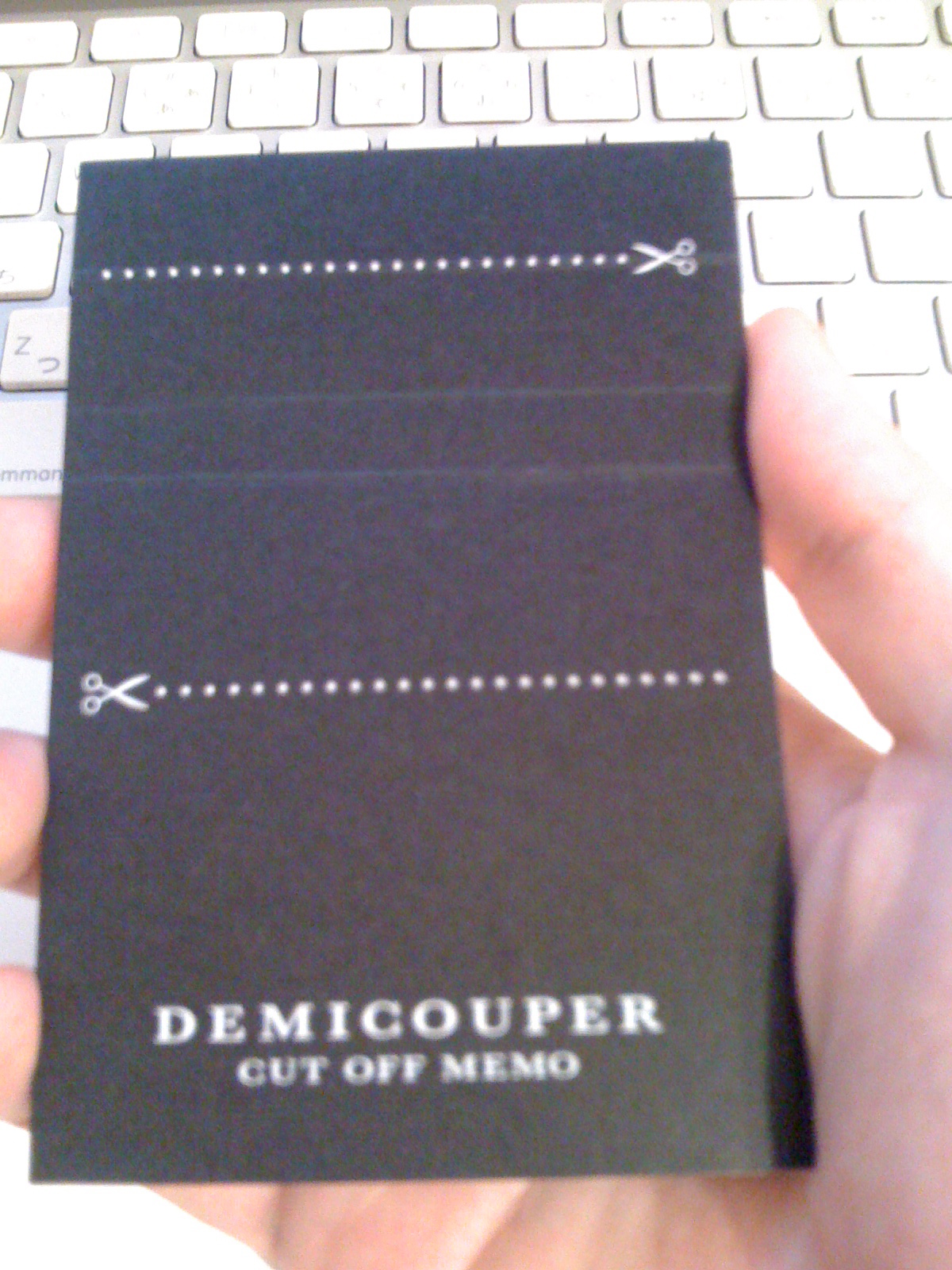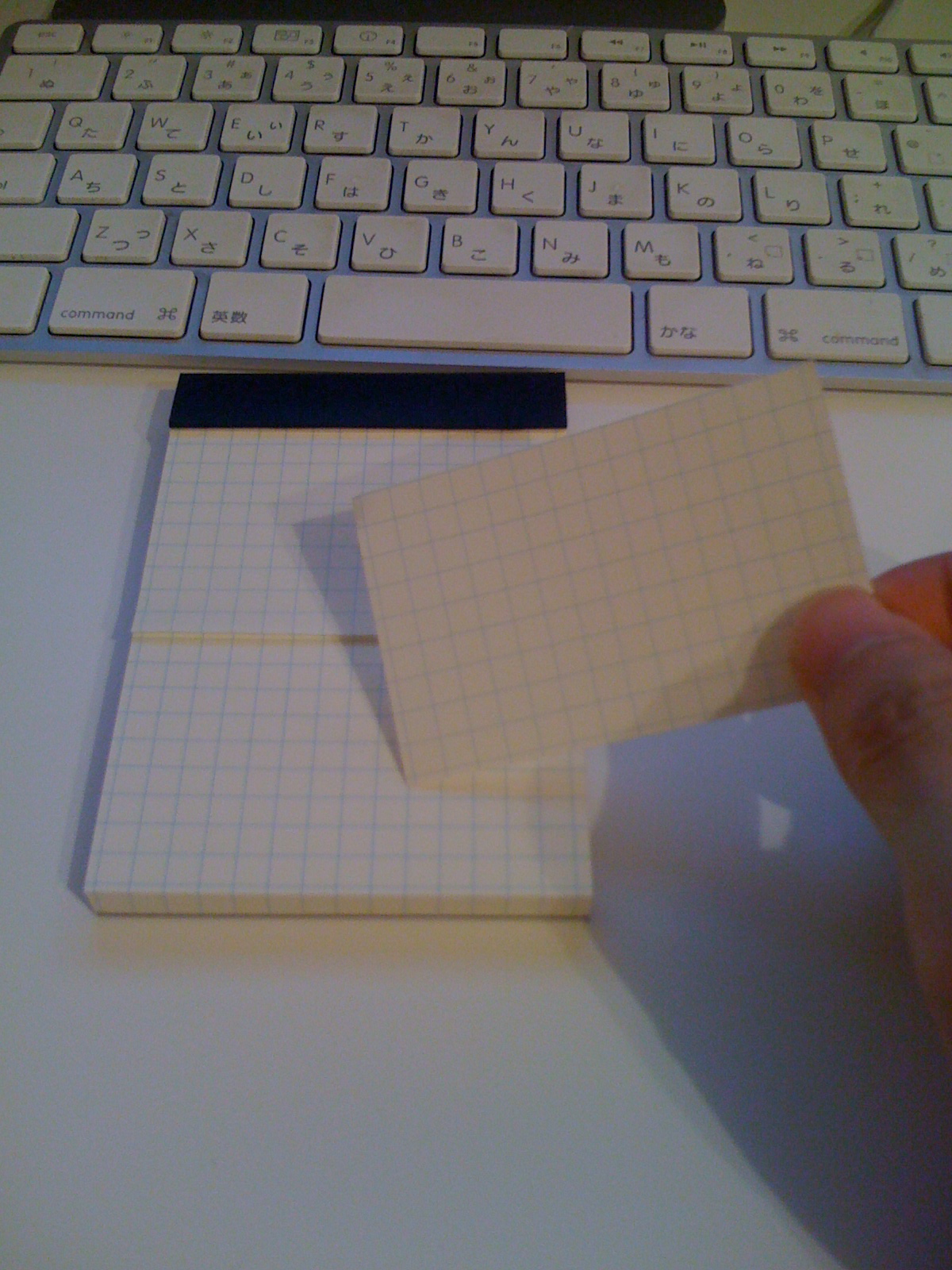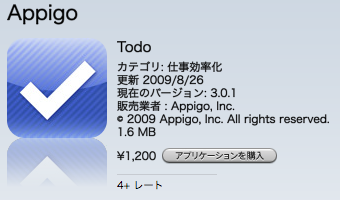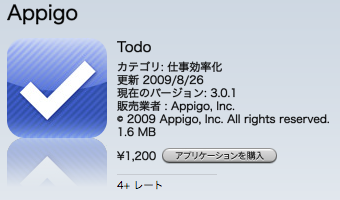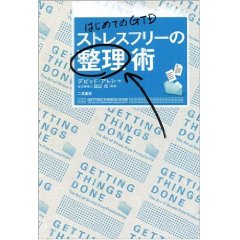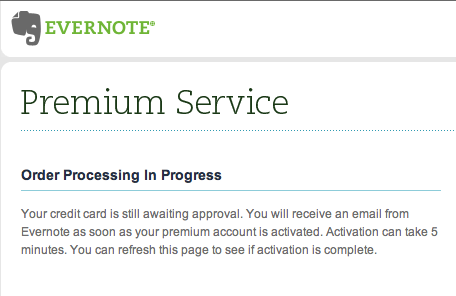
EvernoteをついにUpgradeしてしまいました。無料アカウントの場合、月々にアップロードできる容量は40MBまで。これがPremiumバージョンへUpgradeすると月々500MBまで保存できるようになります。Webをクリップする程度だとせいぜい40MBもあれば十分だったのですが、ファイルサイズが15MBもあるPDFを誤ってアップロードしてしまったので図らずもUpgradeすることになりました。
- アカウントのUpgradeの支払いは、PaypalもしくはGoogle Checkoutで行います。(Google Checkoutって知らなかったよ。)
- Upgrade費用は、月払いの5ドルか、1年払いの45ドルが選択できます。今回はお試しで5ドルにしておきました。
- 支払いを終えるとアカウントのUpgradeは冒頭の画像のように、5分ほどで完了します。
で、下の画像が、Upgrade後のアカウント情報です。容量制限の容量と起算日が本日付けでリセットされました。
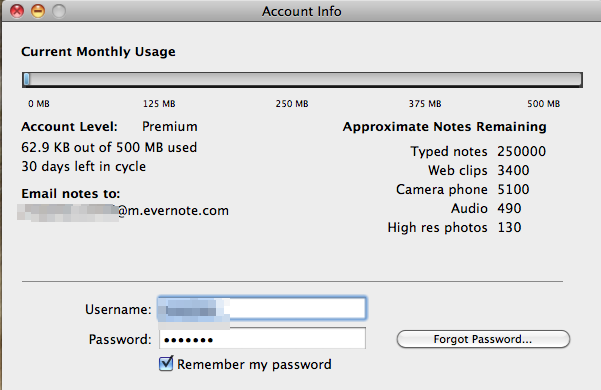
容量的にはPremiumにせずとも日常の使用方法(web clipとテキストメモ)では全然余裕だったので、今回はどでかいファイルの誤爆がきっかけでしたが、Premiumアカウントにする事で他にも特典がいろいろあるので使っているうちに新しい価値を発見できるいいきっかけになるかもしれません。